Hiện nay, Windows 10 ver 1909 đã ra mắt mang đến phiên bản mới cao cấp hơn đáp ứng được hầu hết nhu cầu của người dùng. Link tải file ISO Windows 10 ver 1909 sẽ được cập nhật dưới đây, các bạn muốn sử dụng phiên bản này thì cùng tải về nhé.
Thông tin Microsoft cung cấp thì bản phát hành công khai Windows 10 1909 sẽ được gửi đến người dùng trong tháng 10 của năm nay. Đây là phiên bản lần đầu tiên Microsoft sử dụng 1 bản cập nhật tính năng chính để cải thiện, fix lỗi trên các bản cập nhật trước. Do đó, đây được coi là bản cập nhật Windows 10 an toàn nhất từ trước tới nay. Hãy cùng tìm hiểu những tính năng mới của bản cập nhật này cũng như link tải Windows 10 1909 ISO mới nhất.

Tính năng và link download Windows 10 19H2
- Download Windows 10 Pro 32bit.
- Download Windows 10 Pro 64bit.
Hướng dẫn tải file ISO Windows 10 ver 1909
Với thủ thuật tải file ISO Windows 10 1909 chính thức từ Microsoft mà Taimienphi sẽ hướng dẫn sau đây, người dùng cần sử dụng trình duyệt Chrome trên máy tính. Nếu chưa có, bạn tải nhanh và cài đặt thông qua đường liên kết tải trình duyệt Chrome tại đây:
- Tải trình duyệt Chrome tại đây: Download Chrome
Sau khi đã cài đặt xong trình duyệt, bạn làm theo hướng dẫn sau để tải file ISO Windows 10 1909.
Bước 1: Bản mở trình duyệt Chrome trên máy tính và truy cập vào đường liên kết Tại đây.
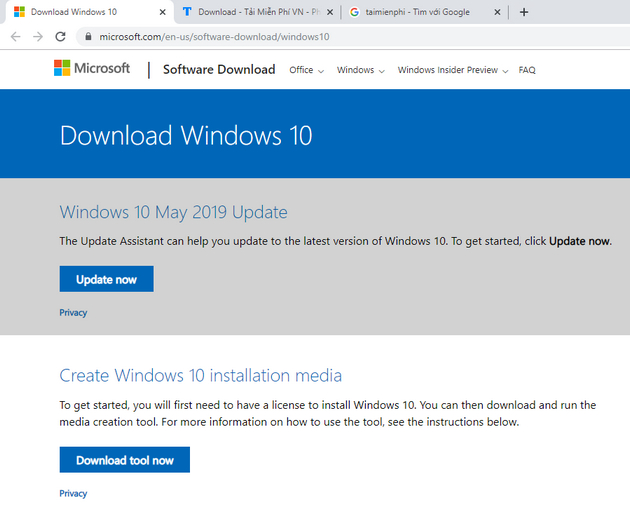
Bước 2: Tiếp theo, bạn nhấn F12 trên bàn phím, để chuyển sang chế độ Developer Tools.
Bước 3: Tại đây, bạn bấm vào công cụ Toggle device toolbar nằm ở góc bên trên, bên trái của cửa sổ Developer Tools hoặc tổ hợp phím tắt Ctrl + Shift + M để điều chỉnh chế độ xem.

Bước 4: Trong thanh công cụ vừa mới hiển thị, bạn nhấn vào biểu tượng mũi tên và chọn iPad để chọn chuyển sang xem trang web như khi dùng iPad.

Bước 5: Bạn nhấn F5 để tải lại trang. Quay lại màn hình giao diện của website, bạn sẽ thấy xuất hiện mục mới là Select Edition. Lúc này bạn hãy bấm vào và chọn Windows 10, sau đó nhấn Confirm.

Bước 6: Hộp thoại Select the product language hiện ra, hãy chọn ngôn ngữ mà bạn cảm thấy phù hợp nhất. Sau khi chọn xong, bạn nhấn Confirm.

Bước 7: Cuối cùng, bạn nhấn chọn tải phiên bản 32 - bit hoặc 64 - bit tùy theo cấu hình của máy tính.

Lúc này quá trình tải Win 10 19H2 bắt đầu diễn ra, bạn hãy kiên nhẫn chờ đợi.
1. Tính năng mới trên Win 10 1909
Theo Microsoft thì bản cập nhật Windows 10 1909 sẽ có ít tính năng mới hơn so với các phiên bản cập nhật tiền nhiệm. Trong bản cập nhật 19H2 này chủ yếu được hãng tập trung vào fix lỗi, cải thiện hiệu suất và giới thiệu các tính năng nhỏ khác. Tuy vậy, bản Windows 10 1909 vẫn có những thay đổi đáng giá mà người dùng rất chú ý.
Cập nhật giao diện Windows
- Với giao diện mới, bạn dễ dàng tạo một sự kiện trực tiếp ngay từ cửa sổ Calendar trên thanh Taskbar.
- Nút Manage notifications đã bổ sung thêm vào Action Center. Với việc thêm này, bạn có thể dễ dàng cài đặt các thông báo trên máy tính của mình rồi.
- Cửa sổ điều hướng trên menu Start sẽ được mở rộng khi người dùng di chuột qua nó. Như vậy từ bây giờ các bạn đã có thể dễ dàng nhìn thấy mình đang nhấp vào đâu khi dùng.
- Hiển thị các tùy chọn để định cấu hình cũng như tắt thông báo của ứng dụng / trang web ngay trên thông báo. Kể cả dưới dạng notification và trong Action Center.

Cài đặt
- Việc cài đặt thông báo trong Settings -> System -> Notifications giờ sẽ mặc định để sắp xếp người gửi thông báo theo thông báo được hiển thị gần nhất, thay vì là tên người gửi. Do vậy bạn sẽ dễ dàng tìm thấy và định cấu hình người gửi thường xuyên và gần đây nhất. Ngoài ra, bản cập nhật này còn thêm một tuỳ chọn để tắt âm thanh khi thông báo xuất hiện.
- Tính năng Thumbnail previews hiện đã được thêm vào khu vực cài đặt thông báo để hiển thị ý nghĩa của "banner" và "Action Center".

Các cập nhật mới khác
- Bản cập nhật Win 10 1909 cải thiện tuổi thọ pin cũng như hiệu suất của máy tính.
- Cho phép trợ lý ảo từ bên thứ ba được kích hoạt bằng giọng nói ở màn hình Khóa.
- Cập nhật hộp tìm kiếm trong File Explorer. Với thay đổi này giúp tích hợp nội dung OneDrive vào các kết quả tìm kiếm.
- Bản cập nhật này đã fix và cho phép các OEM tối ưu phần cứng tốt hơn khi sử dụng trên Windows 10 1909.
- Tính năng cuộn phím hoặc Xoay khóa cho phép người dùng cuộn an toàn mật khẩu. Đồng thời ngăn chặn việc tiết lộ mật khẩu khôi phục để mở khóa BitLocker thủ công của người dùng.
- Kích hoạt Windows Defender Credential Guard cho các thiết bị ARM64 giúp nâng cao bảo mật.
- Ngoài ra, còn nhiều cập nhật nhỏ khác.
2. Link tải Windows 10 1909 ISO mới nhất
Với cách này các bạn sẽ thực hiện việc tải file ISO ngay trên website của Taimienphi.vn. Đây là website luôn cung cấp đầy đủ các phần mềm, hướng dẫn thủ thuật máy tính, tải hệ điều hành (OS), các app hay các game với đủ phiên bản chính thức một cách nhanh chóng và an toàn nhất.
Ngay khi bản ISO Windows 10 1909 được phát hành công khai, Taimienphi.vn sẽ update bản cập nhật này ngay trên website của mình. Sau đó, các bạn thực hiện download theo link tải dưới đây:
- Download file ISO Windows 10 mới nhất tại đây.
Tiếp đến, bạn sẽ đọc thông tin giới thiệu về các phiên bản Windows 10 cùng với hướng dẫn cài đặt Win 10. Phần cuối bài sẽ là link để bạn tải các bản cập nhật Windows 10. Bạn lựa chọn phiên bản ISO Windows 10 1909 rồi chọn phiên bản 32bit hay 64bit để thực hiện download là có được file ISO mình cần.
Tải file ISO Windows 10 1909 bằng Windows ISO Downloader
Cách tải file ISO Windows 10 32bit và 64bit này bạn sẽ sử dụng tool Windows ISO Downloader để lựa chọn và tải file ISO phù hợp với nhu cầu của người dùng.
Sau khi tải về, bạn chỉ cần mở lên là đã có thể sử dụng được ngay và không phải thực hiện cài đặt. Hình dưới là 1 giao diện khi mở Windows ISO Downloader.

Chi tiết hướng dẫn cách tải file ISO chính chủ cũng cách dùng Windows ISO Downloader, các bạn tham khảo hướng dẫn lấy file ISO chính chủ từ Microsoft tại đây.
Với link tải file ISO Windows 10 ver 1909 cùng bài giới thiệu về các tính năng mới của bản cập nhật Windows mới nhất, chúng tôi hy vọng bạn đọc sẽ có cái nhìn tổng quan nhất trước khi download về để cập nhật và sử dụng.
https://thuthuat.taimienphi.vn/link-tai-file-iso-windows-10-ver-1909-53512n.aspx
Ngoài ra, trong trường hợp bạn cần cài lại Win thì cách tốt nhất để cài đặt Windows là thực hiện luôn từ USB, vì hiện tại sử dụng đĩa CD/DVD không còn phổ biến như trước nữa. Các bạn tham khảo cách tạo USB cài Win 10 tại đây là đã có thể tự làm để có ngay bộ cài đặt Windows 10 cùng với file ISO mới nhất rồi. Chúc các bạn thành công!